Configuración de Windows Mail para leer y enviar correo.
1. Inicie Windows Mail y pulse la opción de menú “Herramientas -> Cuentas .
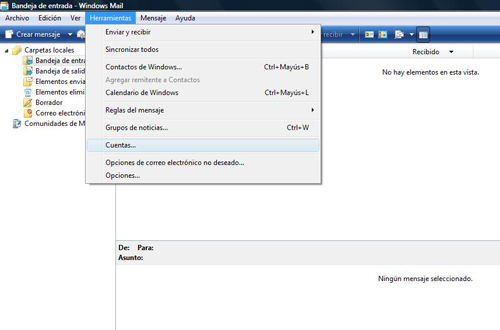
2. Pulse sobre el botón “Agregar”.
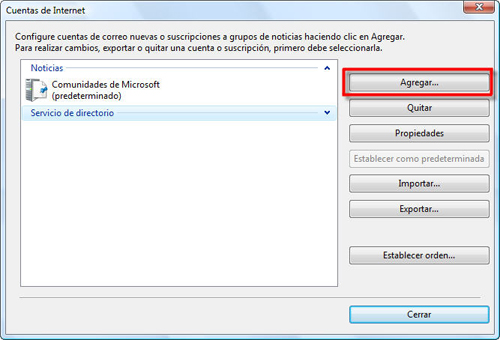
3. Una vez pulsado el botón “Agregar”, escoja la opción del menú “Cuenta de correo electrónico” como muestra la pantalla siguiente.
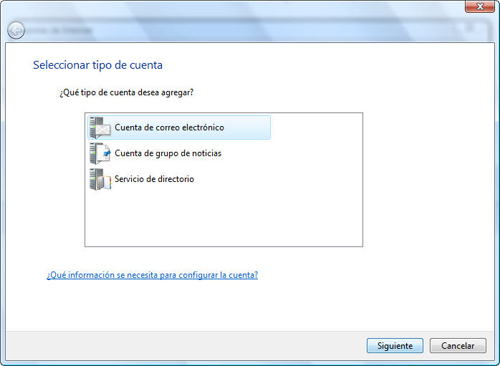
4. En el campo “Nombre para mostrar” introduzca el nombre que quiere que muestre su cuenta de correo. Pulse sobre el botón “Siguiente”.
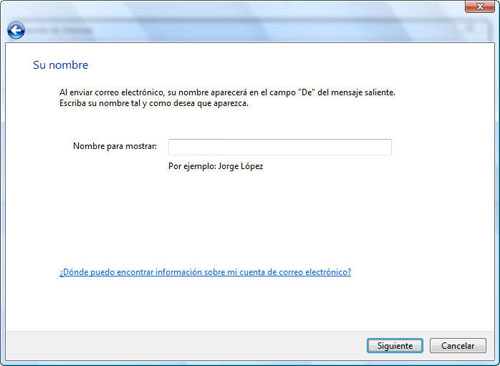
5. Escoja como servidor de correo entrante IMAP. Introduzca el nombre de los servidores de correo entrante y saliente. Escriba en ambos la palabra “mail.” seguida de su nombre de dominio. (Ejemplo: mail.armariosnavarro.com). Marque la casilla “Mi servidor requiere autenticación”. Pulse “Siguiente >”.
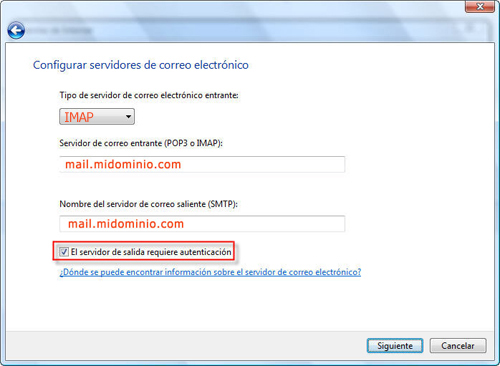
6. Escriba en “Nombre de la Cuenta” la dirección de correo que va a configurar. Fíjese en que su dirección se constituya por el nombre de su cuenta de correo seguido de “@” y su nombre de dominio. Introduzca su contraseña. Pulse “Siguiente >”.
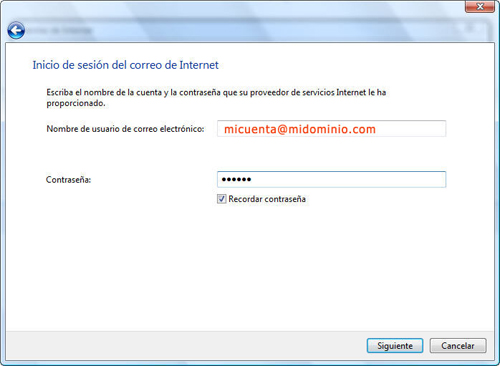
7. Llegado a este punto ya tenemos configurado el correo. Pulse sobre “Finalizar” para salir del asistente.
8. Pulse de nuevo sobre la opción de menú “Herramientas -> Cuentas”. Señale la cuenta de correo que acaba de crear y pulse sobre el botón “Propiedades”.
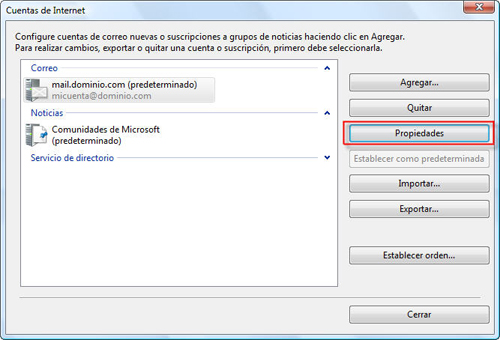
9. Pulse sobre la pestaña “Servidores” y compruebe que los valores de la pantalla son correctos. Asegúrese de que está marcada la opción “Mi servidor requiere autenticación”. Pulse la pestaña “Opciones Avanzadas”. Compruebe que los valores son correctos y que la opción “El servidor requiere una conexión segura (SSL)” está desmarcada.
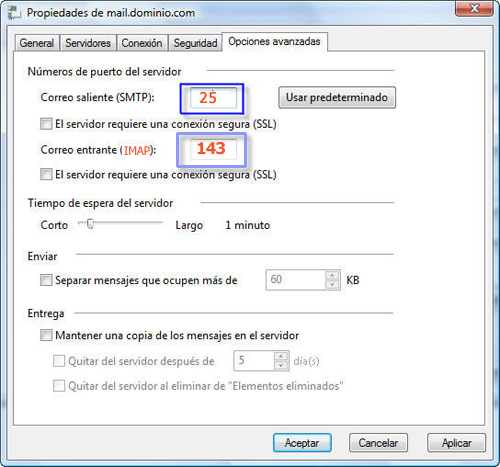
10. Pulse sobre la pestaña IMAP. En “ruta de la carpeta raiz” escriba INBOX. – (Es muy importante que incluya el punto después de la palabra INBOX en mayúsculas).
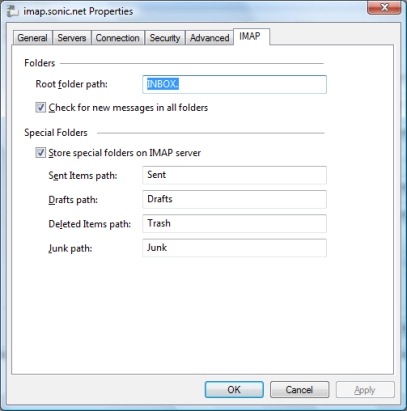
11. Ha finalizado la configuración de su cuenta de correo. Pruebe a enviar y recibir correos. Si detecta algún problema no dude en ponerse en contacto con nosotros.
IMPORTANTE: Para que el correo Imap sincronice correctamente sus carpetas, éstas tienen que tener el mismo nombre en todos los dispositivos: no puede llamarse en Outlook “Bandeja de entrada” y en su Iphone “incoming mail”, deben de tener el mismo nombre.
